Ниже приведен пошаговый выход из ситуации, связанной с невидимостью звуковой карты в программе Кубейс. Описана правильна настройка режима мониторинга, позволяющая переключить звук с выхода дорожки на входной сигнал. Скачать русскую версию Cubase, если вы до сих пор ее не установили, вы можете на нашем сайте.
Кубейс не видит звуковую карту — в чем причина
Кубейс не видит звуковую карту? Давайте рассмотрим наиболее простые методы, позволяющие выйти из сложившейся ситуации. Рассмотрим последовательно настройку драйверов и определимся с режимом мониторинга.
Способ 1 В звуковой карте Стейнберг и Кубейс нет звука. Решаем вопрос
Данная инструкция поможет разрешить проблему, связанную с отсутствием звука.
Проверить, что нету звука мы можете внизу панели управления – индикатор шкалы не будет активирован.
Следуйте следующим манипуляциям:
- Щелкните правой клавишей мышки для создания одного аудиотрека.
- Ставим его в режим моно.
- Залазим сверху в закладку Devices => Devices Setup…
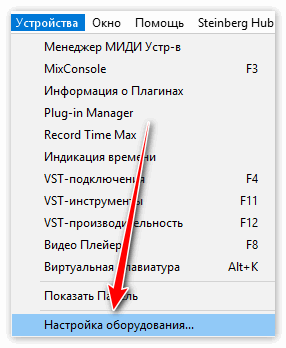
- Откроется новое меню. Нам понадобится указать наш драйвер под словами VST Audio System (M- Audio USB ASIO – выбираем этот параметр).
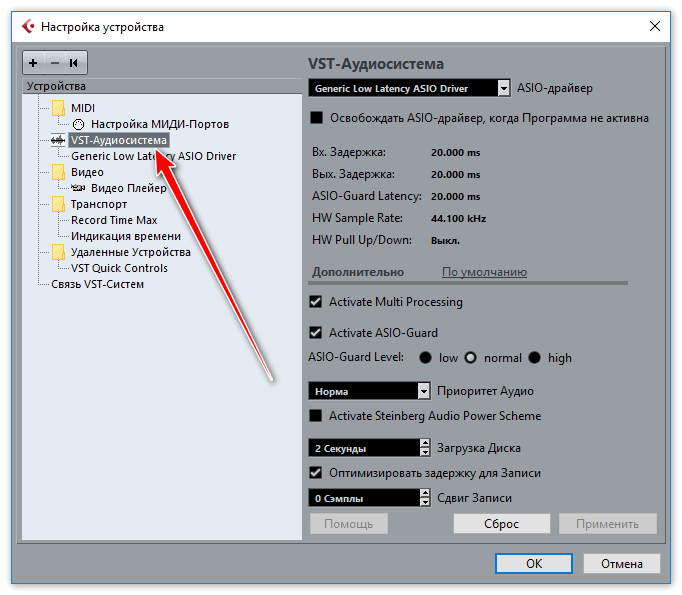
- В дереве появится раздел с выбранной аудиокартой ASIO. Кликнув по ней, Вам откроется входы и выходы, которые должны быть отмечены. Проверяем.
- Подтверждаем настройку, нажав Ок. Проверьте, остался ли начальный трек на главном меню, если нет –создайте новый.
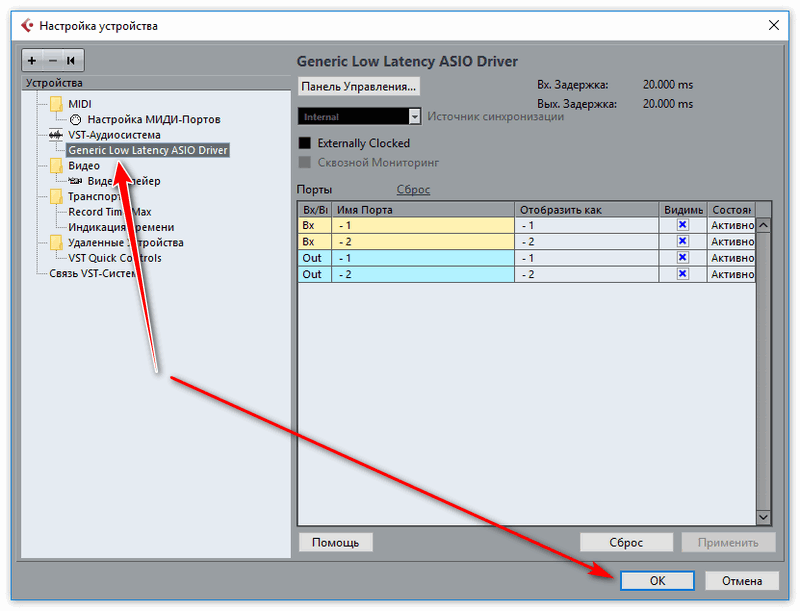
- Переходим в закладку Девайсы => VST Connections (или нажав F4). Откроется новое окошко входы (inputs) и выходы (ouputs). Выбираем Line 1 в левый, а правый – Line 2. Аналогично поступаем со вкладкой ouputs.
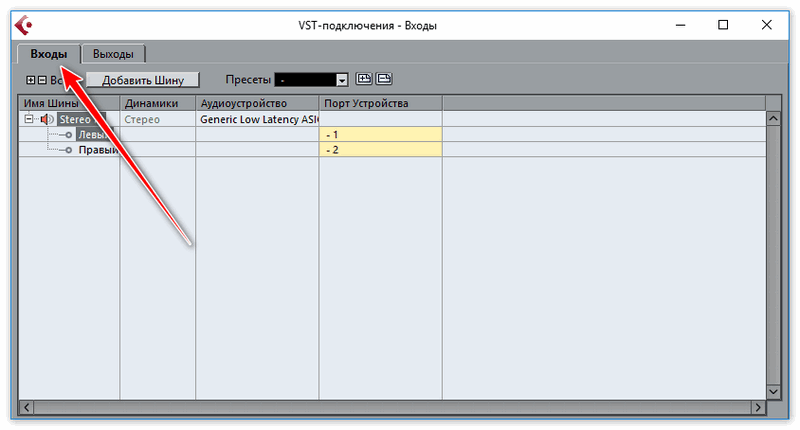
- После проведенных модификаций однозначно должен появиться звук. Чтобы удостовериться, проведите запись голоса.
- При отсутствии звука поменяйте справа вкладку Left-Stereo in на Right.
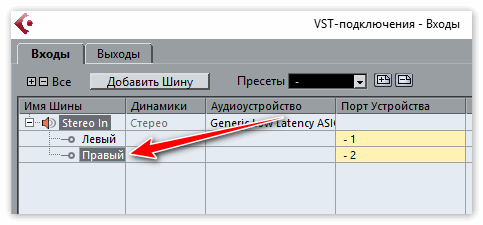
- Если все правильно подключено – должно заработать.
Способ 2 Правильная надстройка режима мониторинга Cubase
Надстройка параметра даст пользователю преимущество прежде всего в контроле переключать звук с выхода дорожки на входной сигнал в режиме автоматики.
Сигнал входа станет слышимым, а выходной – будет переключаться на включение сделанного аудио.
Давайте проведем следующие шаги:
- Потребуется попасть в раздел. Войдите в меню File, после чего выберите опцию Preferences — Параметры.

- Среди всплывшего окошка кликнем VST и выберем окно, отмеченное как Auto Monitoring.
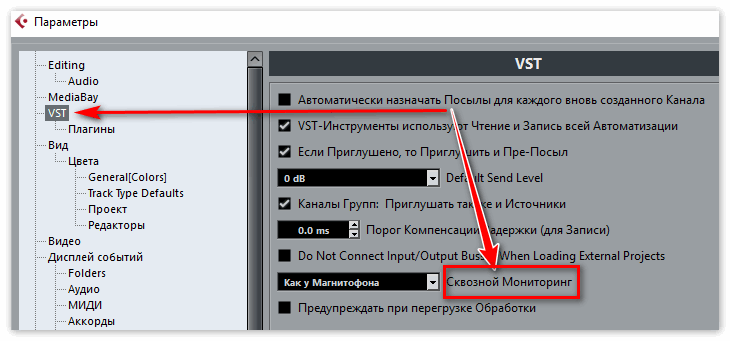
- Ручной режим стоит по умолчанию. Для изменения потребуется нажать на раздел и нажать нижнюю опцию, именуемую как Tapemachine Style (как у магнитофона).
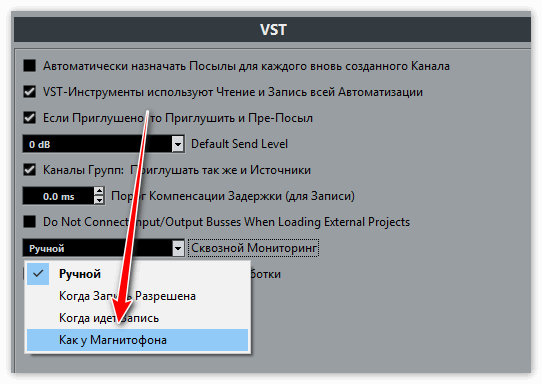
- Подтверждаем надстройку кнопкой Ок. Процедуры успешно завершены.
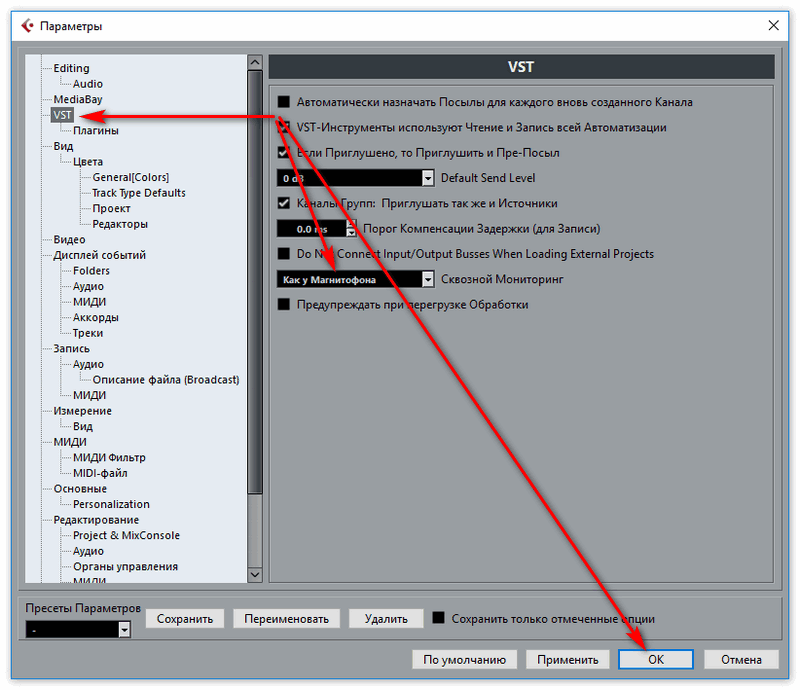
Заключение
Зачастую у начинающих пользователей возникает данный вопрос – как указать карту в меню в Кубейс. Есть еще один нюанс – при включении нового проекта советуем использовать default, поскольку с выбором Empty зачастую случаются проблемы. Вы также можете ознакомится со статьей Как настроить звук в Cubase.
Спасибо! помог второй способ